Jak bezpieczne jest przetaktowywanie | Należy to zrobić, czy nie?
Opublikowany: 2019-10-14Gdy komponent sprzętowy jest przetaktowany – zwykle jest to procesor, który jest oszukiwany, aby działał szybciej niż maksymalna prędkość zalecana przez producenta. Każdy używany procesor jest pakowany i wyceniany tak, aby działał z określoną częstotliwością zegara. Ale ta prędkość jest zwykle ograniczona, więc jeśli zostanie trochę uderzona bez powodowania problemu, nie ma nic złego.
Ale pytanie brzmi, jak to zrobić?
Można to zrobić poprzez podkręcanie. Celem overclockingu jest zwiększenie szybkości działania danego sprzętu iz czasem zyskuje na popularności. Jednak tylko nieliczni użytkownicy wiedzą o niebezpieczeństwach związanych z przetaktowywaniem, takich jak podwyższona temperatura, trwałe uszkodzenie podzespołu itp.
Dlatego zanim zanurkujemy i dowiemy się więcej o przetaktowywaniu, najlepsze darmowe oprogramowanie do przetaktowywania dla systemu Windows 10. Rozumiemy potrzebę przetaktowywania i jaki typ procesorów można przetaktować.
Czy twój procesor może zostać przetaktowany?
Nie wszystkie procesory można przetaktować, ponieważ wiele płyt głównych i procesorów Intela jest dostarczanych z zablokowanymi mnożnikami, co uniemożliwia wprowadzanie zmian w wartościach i przetaktowywanie procesora. Wczesna edycja procesorów AMD jest odblokowana, podczas gdy najnowsze są odporne na odblokowanie. Ponadto, jeśli używasz procesora serii X, istnieje szansa, że możesz go przetaktować. Co więcej, jeśli chcesz zbudować potężny komputer do gier, upewnij się, że kupujesz komponenty przyjazne dla overclockingu.
Jakie jest zapotrzebowanie na podkręcanie?
Odpowiedź na to jest bardzo jasna, aby uzyskać większą prędkość procesora i wykonywać szybkie operacje na sekundę, musimy wykonać podkręcanie. Ponadto z czasem podkręcanie stało się mniej krytyczne, dlatego ludzie robią to często.
Zwłaszcza gracze i entuzjaści podkręcają swój sprzęt, aby uruchamiać gry znacznie szybciej dzięki ograniczonej karcie graficznej. Ale czasami to nie działa, dlatego podkręcają GPU, aby zwiększyć wydajność.
Korzyści z przetaktowywania komputera
- Zwiększa wydajność systemu
- Wygładza działanie komputera podczas uruchamiania ciężkiego oprogramowania i nie tylko.
Czy to nie wspaniałe? Oczywiście, ale podkręcanie ma ciemną stronę, może spowodować potencjalne uszkodzenia komponentów systemu i grafiki. Dlatego ważne jest, aby kontrolować temperaturę i używać odpowiedniego oprogramowania do przetaktowywania.
W tym artykule przedstawimy najlepsze darmowe oprogramowanie do przetaktowywania, które pomoże dostosować podstawowe wartości, aby uzyskać optymalną wydajność pamięci RAM, procesora i karty graficznej.
Najlepsze oprogramowanie do przetaktowywania dla systemu Windows 10
Proces podkręcania zależy od czasu, który chcesz poświęcić. Dokładne i bezpieczne podkręcanie wymaga badań, chłodniejszego i dodatkowych części. Ale nie wszyscy mogą to zrobić ręcznie i może to potrwać kilka dni. Dlatego, aby ułatwić, podajemy tutaj najlepsze bezpłatne oprogramowanie do przetaktowywania dla systemu Windows 10. Zanim zaczniemy, pozwólcie, że odpowiem na najczęstsze pytanie.
Czego można oczekiwać od przetaktowanego procesora?
Jedną z rzeczy, które musisz zrozumieć, jest to, że używasz komputera do standardowych prac, takich jak tworzenie dokumentów, arkusz Excela, przeglądarka itp. Nie zaleca się podkręcania.
Wręcz przeciwnie, jeśli uruchomisz kilka kluczowych aplikacji, takich jak podkręcanie gier, można to zrobić w razie potrzeby.
Ale robiąc to, nie zapominaj, że ostatecznym celem podkręcania jest szybkość i stabilność. Ekstremalne częstotliwości taktowania czasami niezawodnie zakłócają działanie aplikacji.
1. Precyzja EVGA XOC

Pierwszym na naszej liście najlepszych programów do przetaktowywania dla systemu Windows 10 jest EVGA Precision X. Jest to jedno z najpopularniejszych programów do przetaktowywania używanych przez graczy. To oprogramowanie do overclockingu umożliwia dostosowanie kart graficznych NVIDIA w celu osiągnięcia maksymalnej wydajności sprzętu.
Jego interfejs użytkownika jest łatwy w użyciu, a EVGA Precision XOC obsługuje kartę graficzną NVIDIA GeForce GTX. Co więcej, jego tryb liniowy umożliwia podkręcanie jednym kliknięciem, oferuje sterowanie GPU, pamięcią i napięciem, niestandardowe sterowanie wentylatorem, interfejs OSD z obsługą RGB i wiele więcej. To oprogramowanie do przetaktowywania dla Windows 10 jest również kompatybilne z Windows 8.1, 8, 7 Vista.
Więc na co czekasz?
Pobierz tutaj
2. CPU-Z

Następna jest CPU-Z, efektywna aplikacja obsługująca główne chipsety i procesory. To najlepsze oprogramowanie do przetaktowywania obsługuje i umożliwia dostęp do częstotliwości procesora i magistrali, częstotliwości pamięci, napięcia procesora i innych szczegółów związanych ze sprzętem. Co więcej, oprogramowanie do przetaktowywania CPU-Z zawiera również funkcje sprawdzania wyników podkręcania. Jedną rzeczą, o której musisz pamiętać przed użyciem CPU-Z, jest to, że powinieneś używać najnowszej wersji oprogramowania.
Pobierz tutaj
3. Popularne oprogramowanie do przetaktowywania GPU-Z
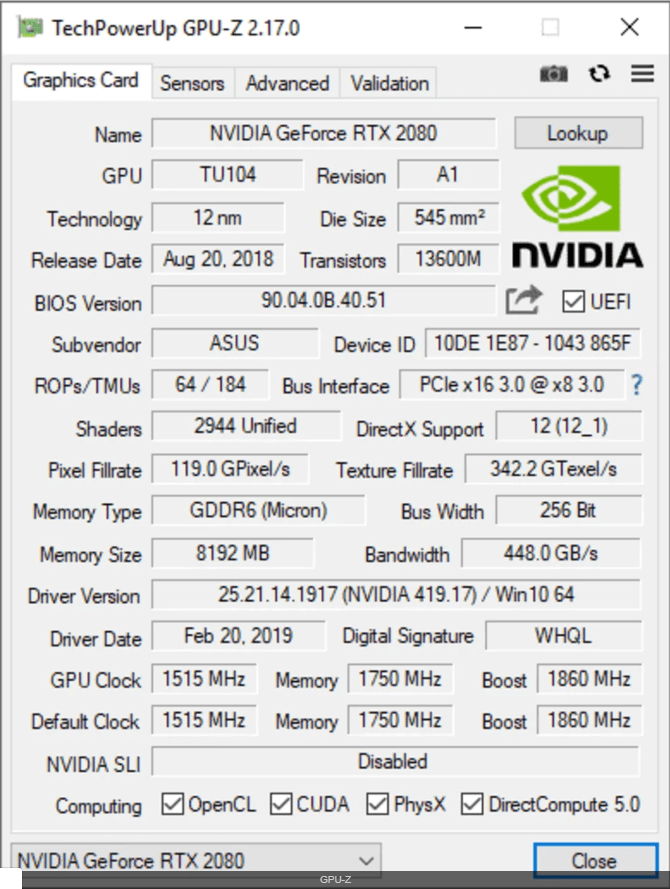
GPU-Z to lekka, niezbędna aplikacja, która wyświetla informacje o karcie graficznej, takie jak nazwa karty, typ GPU, pamięć GPU, liczba ROP i inne ważne informacje. GPU Z wykonuje kopię zapasową BIOS-u karty graficznej i nie ma potrzeby instalacji.

Pobierz tutaj
4. Dopalacz MSI
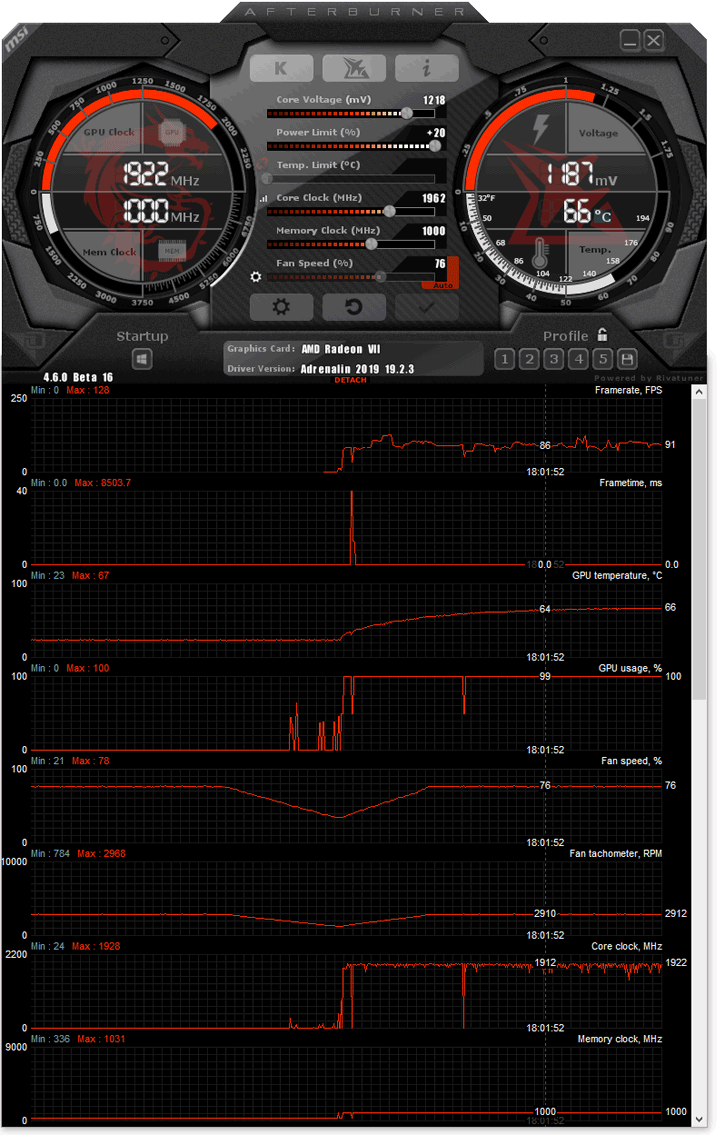
MSI Afterburner to popularne i uznane oprogramowanie do przetaktowywania, które daje pełną kontrolę nad kartą graficzną w celu wykonania wymaganych poprawek. To oprogramowanie podaje szczegółowe informacje o sprzęcie i oferuje dodatkowe funkcje, takie jak testy porównawcze, nagrywanie wideo itp.
W przeciwieństwie do EVGA Precision X, MSI Afterburner jest kompatybilny zarówno z kartami graficznymi AMD, jak i NVIDIA. To bezpłatne oprogramowanie do przetaktowywania pomaga odkrywać i przekraczać granice kart graficznych. Jego funkcja kontroli prędkości wentylatora pomaga znaleźć równowagę między wydajnością a temperaturą.
Pobierz tutaj
5. Inspektor NVIDIA
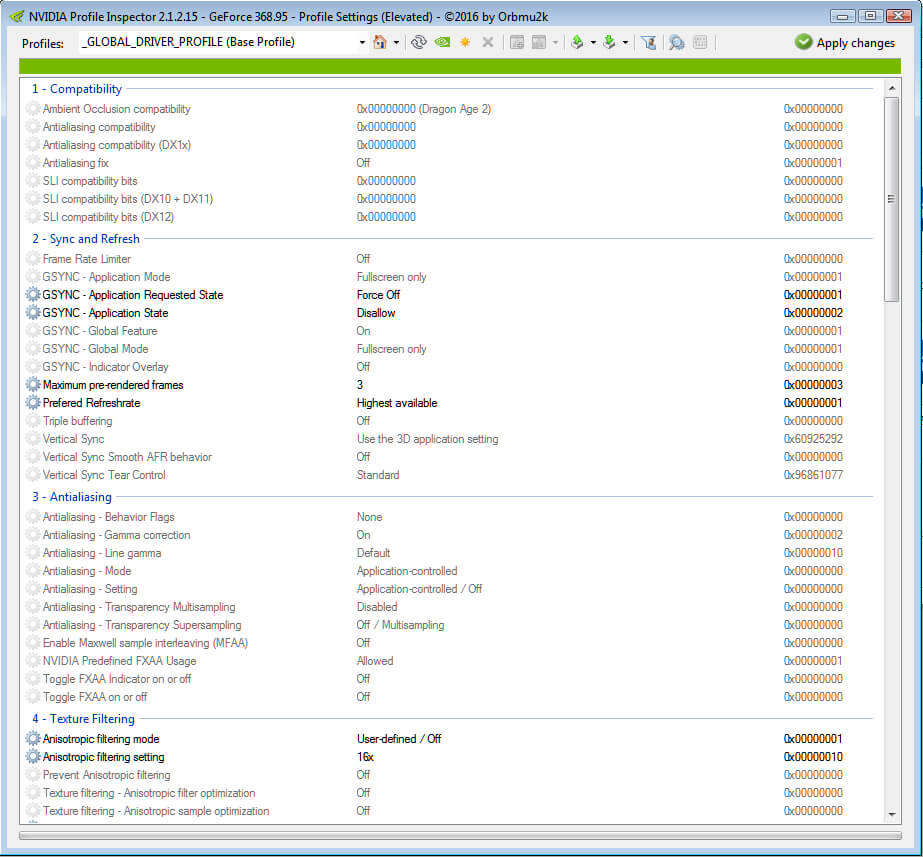
NVIDIA Inspector to jedyne oprogramowanie do przetaktowywania firmy NVIDIA. Ta aplikacja odczytuje szczegółowe informacje o sterowniku graficznym i sprzęcie GeForce. Narzędzie jest w zasadzie jedyną aplikacją do przetaktowywania NVIDIA, za pomocą której można ustawić zegar i prędkość wentylatora. NVIDIA Inspector ma prosty interfejs użytkownika, co oznacza, że możesz łatwo zrozumieć informacje o swoich kartach graficznych, takie jak zegary GPU, temperatura, BIOS, rozmiar pamięci, zegary pamięci itp.
Pobierz tutaj
6. Przesterowanie AMD
AMD OverDrive Utility, jak sama nazwa wskazuje, to oprogramowanie do przetaktowywania, które jest kompatybilne z kartami graficznymi AMD. To narzędzie ułatwia początkującym użytkownikom przetaktowywanie, ponieważ mogą oni wybrać wstępnie dostrojony profil pamięci, aby osiągnąć maksymalną wydajność. Nie tylko to AMD OverDrive sprawia, że przetaktowywanie jest bardzo łatwe, ponieważ użytkownicy mogą automatycznie przetaktowywać system, aby osiągnąć optymalną wydajność.
Co więcej, funkcja monitorowania stanu zapewnia wgląd w procesor w czasie rzeczywistym.
7. Narzędzie Intel Extreme Tuning i Centrum sterowania pulpitem
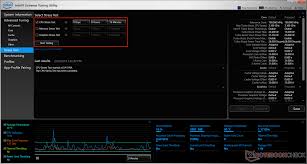
Innym oprogramowaniem do dostrajania wydajności jest narzędzie Intel Extreme Tuning Utility dla systemu Windows. To oprogramowanie do przetaktowywania pomaga monitorować, przetaktowywać i zarządzać systemem. Narzędzie Intel Extreme Tuning Utility dla systemu Windows oferuje specjalne funkcje umożliwiające podkręcanie nowych procesorów i płyt głównych firmy Intel. Narzędzie dostarcza szczegółowy raport o wydajności zegarów pamięci i płyty głównej.
8. Mistrz AMD Ryzen
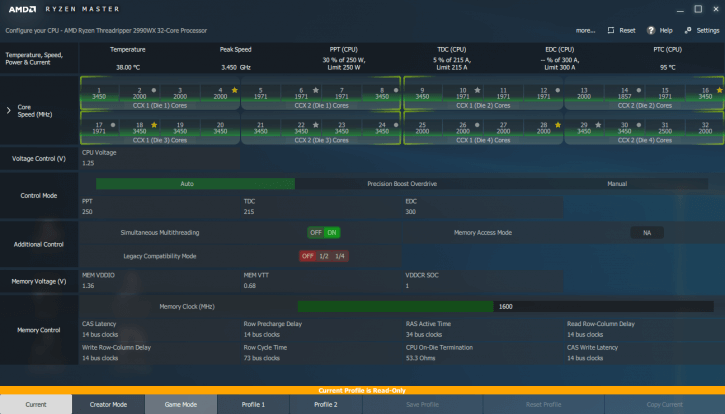
AMD Ryzen Master jest ostatnim na naszej liście najlepszych darmowych programów do przetaktowywania. Korzystając z tego oprogramowania, użytkownik może przetaktować i zmienić domyślne ustawienia, aby procesor działał poza określonymi ustawieniami AMD. AMD Ryzen Master zawiera również dynamiczny tryb lokalny, aby uzyskać najlepszą wydajność z procesora, karty graficznej. To narzędzie udostępnia do 4 profili do zapisywania wartości zdefiniowanych przez użytkownika. Co więcej, zintegrowany procesor graficzny z procesorem graficznym Radeon Vega można przetaktować, aby uzyskać wyższą wydajność w grach.
Jak bezpieczne jest przetaktowywanie?
Niewątpliwie podkręcanie zwiększa wydajność systemu, ale w ten sposób należy pamiętać o kilku rzeczach. Po pierwsze, musisz zrozumieć, że wyniki będą się znacznie różnić, nie jest konieczne, aby wszyscy doświadczyli tej samej poprawy. Co więcej, jeśli jesteś gotowy na ryzyko uszkodzenia komponentów systemu, możesz wykonać przetaktowanie.
Ci, którzy chcą przetaktowywać, powinni przeprowadzić dokładne badania, a następnie postępować zgodnie z instrukcjami.
Jak bezpiecznie przetaktowywać?
Zanim zdecydujesz się przetaktować, powinieneś rozważyć następujące rzeczy:
- Poznaj napięcie wejściowe, wyjściowe, ograniczenia termiczne itp.
- Przeprowadź odpowiednie badania, aby dowiedzieć się, co robić, a czego unikać.
- Upewnij się, że komponenty są prawidłowo chłodzone, ponieważ wysoka temperatura prowadzi do awarii komponentów.
- Zwiększ napięcie i częstotliwości w niewielkiej ilości
Ostatnie słowo: czy powinieneś przetaktowywać, czy nie?
Podkręcanie nie daje wszystkim tego samego rezultatu. Każdy z nich uzyskuje inne wyniki w zależności od umiejętności, komponentów sprzętowych i sposobu, w jaki jest to zrobione. Jeśli oczekujesz całkowitej zmiany szybkości systemu, ale nie chcesz wydawać pieniędzy ani zagłębiać się w zarządzanie sprzętem, to przetaktowywanie nie jest dla Ciebie.
Ci, którzy potrafią kontrolować niepewność systemu, stabilizację i majstrować przy podkręcaniu komponentów sprzętowych, są w zasięgu ręki.
Bez względu na powód, dla którego wykonujesz przetaktowywanie, upewnij się, że podejmujesz środki ostrożności, takie jak zarządzanie temperaturą, sprawdzanie stabilności i funkcjonalności komputera.
Chociaż to oprogramowanie do podkręcania pomaga w majstrowaniu przy systemie i nie szkodzi mu, ale gwarancja na system może nadal być nieważna. Dlatego jeśli Twój system jest objęty gwarancją, najpierw skontaktuj się z producentem.
Co więcej, podkręcanie można wykonać za pomocą BIOS-u, ale najpierw powinieneś zrozumieć, co robisz. Aby uzyskać pomoc, możesz skorzystać z najlepszego oprogramowania do przetaktowywania dla systemu Windows 10 wymienionego powyżej.
Podążaj za nami:
